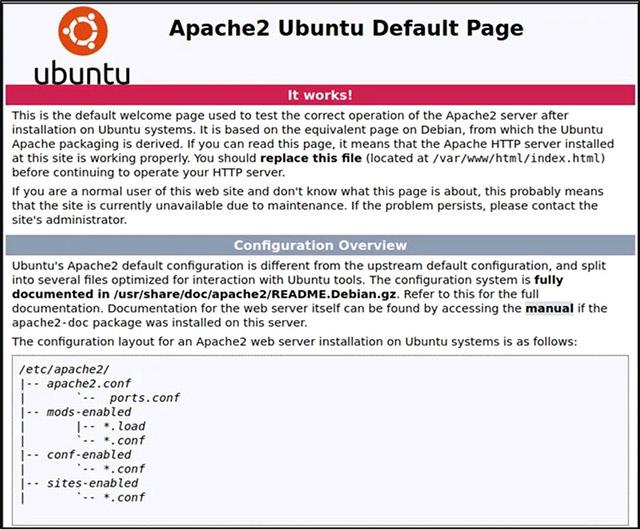Ethernet-netværkssegmentering opdeler et computernetværk i små klynger, hvilket hjælper netværket med at fungere hurtigere og mere effektivt. Enkeltsegmentnetværk er ofte effektive nok til at håndtere små hjemme- og kontornetværk. Større netværk med snesevis af computere vil dog opleve flere ydelsesforøgelser end segmenterede netværk.
Ethernet-segmenter opdeler et kablet computernetværk i mindre enheder, mens de stadig bevarer forbindelsen til alle andre enheder på netværket. Ethernet-segmenter maksimerer båndbredde-ressourcerne og afhjælper problemer med overbelastning af netværket.
Segmenter

Et Ethernet-segment er en gruppe af netværksenheder forbundet til en enkelt Ethernet-port
Et Ethernet-segment er en gruppe af netværksenheder forbundet til en enkelt Ethernet-port . Ethernet-delen refererer til den kablede forbindelse eller fysiske forbindelse i netværkskomponenter. Et hjemmenetværk, der forbinder 3 computere, 2 spilkonsoller og en smartphone til den samme WiFi-aktiverede router og bredbåndsmodem, er et eksempel på et enkelt-segment netværk.
Et netværk med to segmenter kan omfatte 2 computerlaboratorier i en skole. Alle computere i hvert laboratorium forbinder til en enkelt netværkshub, mens begge hubs forbindes til en delt netværksswitch, der tillader de to gateway-grupper at kommunikere.
Fordele ved hubs
Segmenterede Ethernet-netværk hjælper med at reducere trafikpropper for computernetværk, der bruger netværkshubs i stedet for switches. Netværkshubs dirigerer al trafik til alle tilsluttede systemer, mens netværk sender trafik direkte fra kilde til destination. Hubs er mindre effektive end switches og tvinger alle enheder til at dele båndbredde.
En gruppe på 10 computere forbundet til en enkelt hub sender al netværkstrafik til 9 andre systemer. Hvis netværket er opdelt i grupper på 5 computere, deles segmenttrafikken med kun 5 direkte systemer.
Forøgelse af produktiviteten

Segmenterede Ethernet-netværk kan øge ydeevnen markant
Segmenterede Ethernet-netværk kan give netværkstrafikken et markant ydelsesløft. Mens en switch kan dirigere netværkstrafik fra kilde til destination, kan den stadig kun behandle en begrænset mængde information på én gang. Ethernet-segmenter kan grupperes i computerklynger, så det er mest sandsynligt, at flere enheder deler information med hinanden.
Ethernet-segmentering kan også hjælpe med at administrere interne og eksterne dataanmodninger. Hvis f.eks. 40 computere er forbundet til den samme switch, som så er forbundet til routeren og den indgående internetforbindelse, skal denne switch håndtere alle trafikretninger for intern trafik og internettrafik .
Et segmenteret netværk med flere niveauer kan forhindre lokal trafik i at nå netværksswitchen, der slår bro mellem segmenterne, samt håndtere indgående og udgående internettrafik. Segmentering reducerer pakketab eller dataanmodninger, der ikke bliver opfyldt på grund af overbelastet netværkshardware.
Store netværk
Ethernet-segmenter gør det muligt for netværk at vokse i omfang ud over det maksimale antal enheder, som en enkelt hub eller switch kan understøtte.
For eksempel, hvis du har 3 netværksswitche, der hver understøtter 8 enheder, kan du bruge 2 af de 3 switche til at oprette forbindelse til 8 systemer og derefter forbinde til den tredje switch for at forbinde netværkene til netværk af 16 systemer.